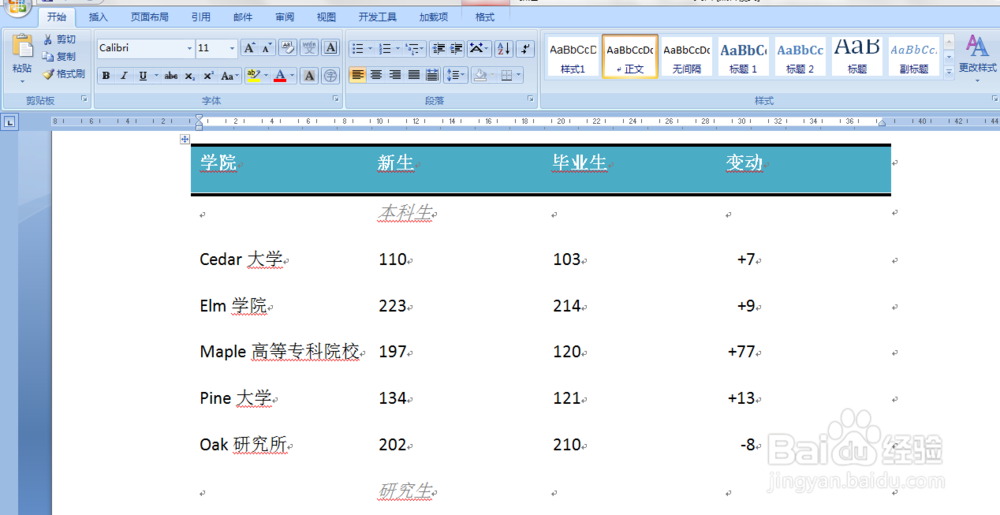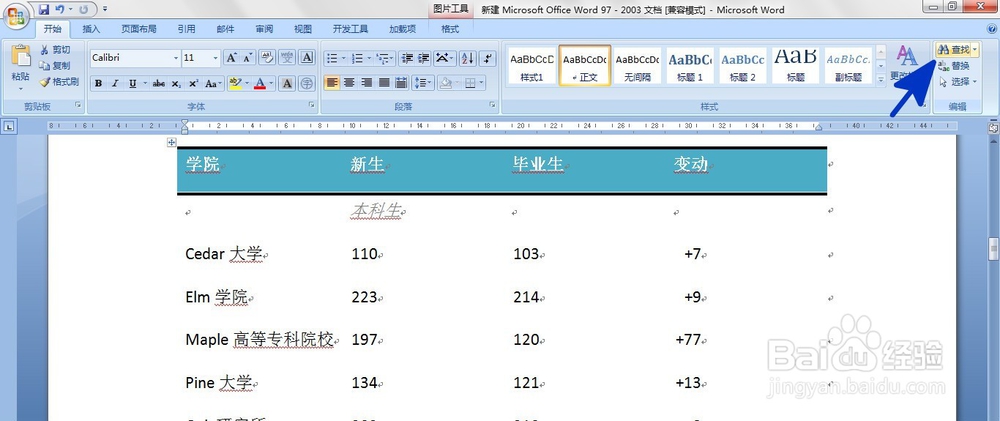WORD如何完成图片的快速查找工作
1、如本例,要求在打开的文档中快速找到图片所在位置。
2、在打开的文档中,依次点击【开始】-【查找】选项。
3、如下图,系统弹出【查找和替换】对话框:訇咀喃谆将光标移动到[查找内容选项]后面的空白对话框中,然后点击下面的[特殊格式]按钮,在弹出的选项中点击选择[图形]选项。
4、然后点击【在以下项中查找】按钮,在弹出的选项中点击选择[主文档]选项,完成后关闭对话框。
5、此时,文档中的图片被快速查找并定位。
声明:本网站引用、摘录或转载内容仅供网站访问者交流或参考,不代表本站立场,如存在版权或非法内容,请联系站长删除,联系邮箱:site.kefu@qq.com。
阅读量:73
阅读量:68
阅读量:72
阅读量:22
阅读量:32